Witbalans (WB)
![]()
![]()
![]()
![]()
![]()
![]()
![]()
![]()
![]()
Witbalans (WB) is een functie die de kleurzweem corrigeert die veroorzaakt wordt door het licht dat het onderwerp verlicht.
Het corrigeert de kleuren zodat het witte onderwerp wit verschijnt en de algemene kleur daardoor het meest lijkt op wat door het oog gezien wordt.
Normaal gesproken kunt u auto ([AWB], [AWBc] of [AWBw]) gebruiken om de optimale witbalans te verkrijgen.
Stel deze functie in als de kleuring van het beeld anders is dan u verwachtte of als u de kleuring wilt wijzigen om de omgeving vast te leggen.
-
Druk op [WB].
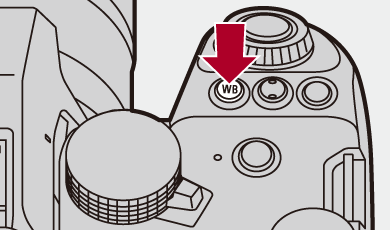
-
Selecteer de witbalans.
 Draai aan
Draai aan  ,
,  of
of  .
.
 De selectie is ook mogelijk door op [WB] te drukken.
De selectie is ook mogelijk door op [WB] te drukken.

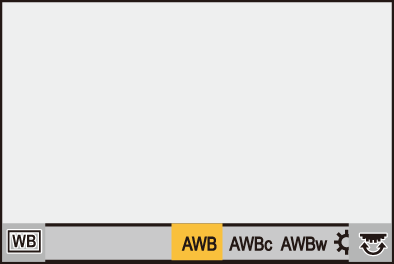
-
Bevestig uw selectie.
 Druk de sluiterknop tot halverwege in.
Druk de sluiterknop tot halverwege in.
 Items instellen (Witbalans)
Items instellen (Witbalans)
[AWB]
Auto
[AWBc]
Auto (vermindert de roodachtige tint onder een halogeen lichtbron)
[AWBw]
Auto (laat de roodachtige tint onder een halogeen lichtbron onveranderd)
[![]() ]
]
Heldere lucht
[![]() ]
]
Bewolkte lucht
[![]() ]
]
Schaduw onder een heldere lucht
[![]() ]
]
Halogeenlamp
[![]() ]
]
Flitser
[![]() ] tot [
] tot [![]() ]
]
Stelt modus 1 tot 4 ( Witinstelling toewijzen)
Witinstelling toewijzen)
[![]() ] tot [
] tot [![]() ]
]
Kleurtemperaturen 1 tot 4 ( Instelling Kleur Temperatuur)
Instelling Kleur Temperatuur)
-
Het werkt als [AWB] tijdens een video-opname.

-
[AWB] zal met dit bereik werken.
-
Blauwe lucht
-
Bewolkte lucht (Regen)
-
Schaduw
-
Zonlicht
-
Wit fluorescerend licht
-
Gloeilamp
-
Zonsopgang en zonsondergang
-
Kaarslicht
K=Kelvintemperatuur en kleuren
|
Gebruik [AWB], [AWBc], [AWBw] of [
(
|
 Witinstelling toewijzen
Witinstelling toewijzen
Neem foto's van een wit voorwerp onder de lichtbron van de opnamelocatie om de witbalans af te stellen, tot het voorwerp wit verschijnt.
-
Druk op [WB] en selecteer vervolgens ongeacht welke waarde van [
 ] tot [
] tot [ ].
].
-
Druk op
 .
.
-
Richt de camera op een wit voorwerp zodat het middenin het frame op het midden van het scherm verschijnt en druk vervolgens op
 of
of  .
.
 Deze handeling zal de witbalans instellen en brengt u terug naar het opnamescherm.
Deze handeling zal de witbalans instellen en brengt u terug naar het opnamescherm.
 Instelling Kleur Temperatuur
Instelling Kleur Temperatuur
Stel de numerieke waarde voor de kleurtemperatuur van de witbalans in.
-
Druk op [WB] en selecteer vervolgens ongeacht welke waarde van [
 ] tot [
] tot [ ].
].
-
Druk op
 .
.
 Het instelscherm van de kleurtemperatuur wordt weergegeven.
Het instelscherm van de kleurtemperatuur wordt weergegeven.
-
Druk op

 om de kleurtemperatuur te selecteren en druk vervolgens op
om de kleurtemperatuur te selecteren en druk vervolgens op  of
of  .
.
 U kunt Witbalans Bracket (Kleurtemperatuur) instellen door aan
U kunt Witbalans Bracket (Kleurtemperatuur) instellen door aan  ,
,  of
of  te draaien. (
te draaien. ( [Meer instellen] (Witbalans Bracket (Kleurtemperatuur)))
[Meer instellen] (Witbalans Bracket (Kleurtemperatuur)))
|
|
De witbalans aanpassen
U kunt de kleuring zelfs regelen als de kleuring die u wilt toepassen niet door de geselecteerde witbalans geproduceerd wordt.
-
Druk op [WB].
-
Selecteer de witbalans en druk vervolgens op
 .
.
 Het afstelscherm wordt weergegeven.
Het afstelscherm wordt weergegeven.
-
Regel de kleuring.
 : [A] (AMBER: ORANJE)
: [A] (AMBER: ORANJE)
 : [G] (GROEN: GROENACHTIG)
: [G] (GROEN: GROENACHTIG)
 : [B] (BLAUW: BLAUWACHTIG)
: [B] (BLAUW: BLAUWACHTIG)
 : [M] (MAGENTA: ROODACHTIG)
: [M] (MAGENTA: ROODACHTIG)
 U kunt de aanpassingen ook in diagonale richting maken met gebruik van de joystick.
U kunt de aanpassingen ook in diagonale richting maken met gebruik van de joystick.
 U kunt ook de grafiek aanraken om de aanpassingen te maken.
U kunt ook de grafiek aanraken om de aanpassingen te maken.
 Druk op [DISP.] om terug te keren naar de niet geregelde status.
Druk op [DISP.] om terug te keren naar de niet geregelde status.
 U kunt Witbalans Bracket instellen door aan
U kunt Witbalans Bracket instellen door aan  ,
,  of
of  te draaien. (
te draaien. ( [Meer instellen] (Witbalans Bracket))
[Meer instellen] (Witbalans Bracket))

-
Bevestig uw selectie.
 Druk de sluiterknop tot halverwege in.
Druk de sluiterknop tot halverwege in.
|
Door hem in de richting van de [G]-zijde af te stellen, zal [+] weergegeven worden en door hem in de richting van de [M]-zijde af te stellen, zal [−] weergegeven worden. |
